Как оплачивать через Apple Watch
Apple Pay на Apple Watch (iWatch) — как настроить сервис на смарт-часах?
За несколько месяцев платежная система, разработанная «яблочной» компанией, завоевала огромную популярность. Поддерживает Apple Pay Apple Watch, iPhone, iPad и Mac OS. Сегодня мы разберемся, как установить и настроить работу функции на умных часах, которые позволят рассчитываться за услуги и товары, не таская с собой повсюду смартфон.
Что нужно для установки Apple Pay на Apple Watch
Прежде чем настроить Apple Pay на Apple Watch, необходимо уточнить несколько моментов. Во-первых, сервис платежей поддерживает любая модель умных часов от компании из Купертино. Во-вторых, для настройки потребуется iPhone. Смартфон необходим для того, чтобы добавить карту – во время оплаты его наличие необязательно. В-третьих, нужна банковская карта, которая поддерживает работу с бесконтактной системой платежей. Больше информации о банках, работающих с Apple Pay, вы найдете на нашем сайте. Ну и, наконец, для настройки Apple Pay на iWatch потребуется 15 минут вашего времени.
Как работает Apple Pay на Apple Watch
Принцип работы несколько отличается от того, который используется в iPhone. Дело в том, что умные часы Apple не получили Touch ID, необходимый для скана отпечатка пальца и подтверждения платежа. Здесь придется использовать встроенные кнопки, а также пин-код для защиты пользовательских данных. Для оплаты покупок необходимо так же подносить Apple Watch к терминалу. В случае успешной оплаты, вы ощутите легкую пульсацию. При этом не требуется обязательного сопряжения часов со смартфоном, то есть его вы можете оставить дома или в машине, отправляясь в магазин.
Как настроить Apple Pay на Apple Watch
Что ж, перейдем к настройке платежного сервиса на умных часах. Для начала установите пароль на Apple Watch, если не сделали этого ранее. Чтобы это сделать зайдите в «Настройки», где увидите пункт «Код». Здесь указывается любая комбинация, состоящая из 4-х цифр. Теперь потребуется смартфон.
Шаг 1. Чтобы настроить Apple Pay на Apple Watch, произведите сопряжение умных часов с iPhone. Думаю, каждый пользователь без проблем справится с этим.
Шаг 2. Запустите приложение «Watch», которое необходимо для управления умными часами.
Шаг 3. В открывшемся меню, найдите пункт «Wallet и Apple Pay».
Шаг 4. Откроется меню, в котором отображены уже имеющиеся банковские карты. Чтобы ими можно было оплачивать услуги с Apple Watch, необходимо выбрать пункт «Добавить». Находится он рядом с информацией о банковской карте.
Шаг 5. После этого необходимо подтвердить добавление карты на Apple Watch вводом кода безопасности карты. Делаем это в специальном поле, а затем жмем «Далее».
Шаг 6. Откроется пользовательское соглашение, ознакомившись с которым, жмем «Принимаю».
Шаг 7. Теперь приложение начнет добавление карты, а также ее настройку для работы Apple Pay на часах. Этот процесс может занять некоторое время. Ждите.
Шаг 8. Если данные, которые вы ввели, корректны, то система позволит подтвердить их. Как правило, для этого используется SMS. Нажмите «Далее» и дождитесь уведомления.
Шаг 9. Введите пароль из SMS в специальное поле. Проверяем правильность, жмем «Далее».
Шаг 10. В случае правильного ввода пароля из сообщения, вы получите уведомление, которое подтвердит привязку банковской карты к Apple Watch. На умные часы также поступит сообщение.
Все, Apple Pay работает на Apple Watch. Для добавления новых карт достаточно воспользоваться приложением Wallet на смартфоне, после чего повторить все шаги инструкции. Кстати, о настройке и привязке карт к iPhone читайте на нашем сайте.
Как пользоваться Apple Pay на Apple Watch в России
Сразу отмечу, что пользоваться Apple Pay через Apple Watch для оплаты очень даже удобно. Не нужно постоянно доставать кошелек, карту или искать наличные, даже смартфон не требуется. Достаточно поднести часы, которые всегда под рукой, а точнее – на руке. Итак, по порядку.
Чтобы оплатить покупку картой, указанной «по умолчанию», нужно дважды нажать на кнопку умных часов и поднесите их к терминалу. Держите Apple Watch на расстоянии 2.5 сантиметров, пока не ощутите легкую вибрацию. Обычно, оплата на этом заканчивается. В редких случаях (некоторые магазины, крупные суммы) может потребоваться подписать чек, а также ввести 4-значный пин-код. После оплаты на часы приходит сообщение, информирующее о списании средств.
Нередки случаи, когда у пользователя несколько карт в Apple Pay, а, соответственно, и в Apple Watch. Чтобы выбрать оплату с другой карты, необходимо дважды нажать на кнопку, расположенную сбоку. На экране появится изображение карты по умолчанию, листайте вправо или влево для их переключения. Выбрав нужную, поднесите часы к аппарату для считывания оплаты. Помните, что для использования карт при оплате с Apple Watch, они должны быть добавлены в Apple Pay и привязаны к часам.
Apple Watch : 7 комментариев
Все понятно, спасибо. Ответить ↓
Правильно ли я понимаю, что Iphone 5S, не поддерживающий Apple Pay, но имеющий Wallet, тоже для такой настройки часов годится? Ответить ↓
Если в телефоне не работает Apple Pay (точнее то работает, то не работает). В часах будет работать? Или также будет тормозить? Ответить ↓
Здравствуйте, Лиля! Система должна работать нормально Ответить ↓
мне вот все время интересно. как происходит оплата с часов если они без сим? ведь связи через интернет нет как на айфоне? Ответить ↓
А у вас есть интернет в пластиковой карте? Которая поддерживает без контактную оплату?)) эта технология не нуждается в наличии интернета совсем. Ответить ↓
applepayd.ru
Как оплачивать часами Apple Watch инструкция

Как оплачивать часами Apple Watch знают далеко не все пользователи. Сегодня разумные часы дают возможность не только осуществлять звонки, получать и отправлять сообщения и т.д., но и с легкостью осуществлять покупки без непосредственного применения платежной карты.
Такая функция устройства стала возможно благодаря новейшей технологии Аpple Pay на Аpple Watch. Она позволяет:
- Осуществлять покупки в супермаркетах и торговых центрах.
- Приобретать необходимые товары в интернете.
- Отправлять и получать переводы.
- Расплачиваться за проезд в общественном транспорте.
- Расплачиваться на веб-сайтах браузера Safari.
Что необходимо для того, чтобы оплачивать покупки
Чтобы начать расплачиваться за покупки при помощи Apple Watch необходимо добавить на часы свои платежные карты. Для этого нужно:
- Открыть на IPhone вкладку «Мои часы».
- После выбора устройства нажать на «Wallet и Apple Pay».
- Выбрать поле «Добавить кредитную или дебютную карту».
- Ввести номер нужной карты в открывшееся поле и нажать кнопку «далее».
- Банку эмитенту карты проверить существующие у них клиентские данные и подтвердить использования карты в приложении Apple Pay.
Если проверка прошла успешно, и банк дал добро на использование своей карты пользователь разумных часов может начинать производить оплату при помощи данной функции.
Как платить с Apple Watch
Рассмотрим ниже как платить с Эпл Вотч. Для того, чтобы расплатиться в супермаркете или торговом центре необходимо:
- Нажать на боковую кнопку часов два раза.
- Удерживать дисплей часов от бесконтактного устройства на расстоянии 2-3 см.
- Транзакция будет осуществлена, когда пользователь почувствует легкую пульсацию от часов на своем запястье.

В случае закрепления за приложением Apple Pay двух карт, например, кредитной и дебютной в момент проплаты необходимо будет выбрать нужную из них.
Так же, стоит отметить, что в некоторых магазинах, а также при покупке на большую сумму может потребоваться ввод пин-кода.
Чтобы оплатить покупку в интернете необходимо:
- В интернет-магазине возле понравившегося товара выбрать Apple Pay как способ оплаты.
- Внести свои контактные данные и адрес доставки, если они не были сохранены в программе до этого времени.
- Подтвердить оплату при помощи двойного нажатия боковой кнопки на Apple Watch. Если платеж прошел, то на экране появиться надпись Готово.
Как просмотреть проведенные транзакции на Apple Pay
Для того чтобы посмотреть операции, которые осуществлялись через Apple Pay нужно:
- Зайти через iPhone в приложение Watch.
- Нажать на кнопку «Wallet и Apple Pay».
- Выбрать необходимую карту, по которой нужно просмотреть транзакцию.
- Нажать на кнопку «Транзакция».
Apple Pay делает жизнь пользователя Apple Watch значительно проще. Узнайте также о технологии Apple Pay на iPhone 5S.
Теперь хозяин разумных часов может не тратить время на ввод пин-кода, а приобретать товар значительно быстрее.
appletimes.ru
Apple Pay на Apple Watch: инструкция и оплата
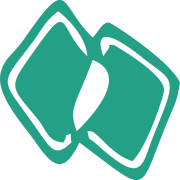
Прочитав эту статью, Вы узнаете о том, каким образом может быть произведена установка Apple Pay на Apple Watch. Теперь Вы сможете с легкостью платить за билеты в транспорте или метро, а также пользоваться бесконтактной оплатой через часы Эппл для оплаты различных покупок в супермаркетах.
Краткий алгоритм по оплате часами Эппл
Для начала объясним алгоритм действий вкратце. Чуть ниже Вы найдете более подробную инструкцию.
На Вашем айфоне должна появиться кредитная или дебитовая карта. Данная процедура может быть осуществлена через приложение Apple Watch;
Следующий этап – синхронизация iPhone Аппл Вотч;
Следующая стадия – двойное нажатие боковой клавиши;
Удерживайте часы у терминала.
Поддерживаемые банки для оплаты на часах Эппл
В первую очередь Вам необходимо найти свой банк в списке, который представлен на изображении. Не все банки и банковские карты, расположены в РФ корректно функционируют с сервисом Эппл Пэй. В случае, если Вашего банка не оказалось в списке, приведенном на изображении, смысла читать инструкцию дальше нет.

Внимание! Информация, представленная на изображении взята с официального сайта компании Apple.
На каких часах может использоваться Apple Pay?
Выбор ничем не ограничен. Впрочем, Вам может понадобиться апдейт программного обеспечения до последнего поколения watchOS, об этом умные часы уведомят Вас самостоятельно. На самом деле, бесконтактный способ оплаты поддерживается на часах всех серий и поколений:
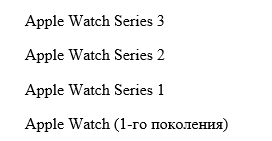
Проверить данную информацию Вы можете также на сайте компании, например, здесь.
Настраиваем оплату Apple Pay через Apple Watch
Досадно, что даже после инсталляции Эппл Пэй требуется повторно добавить карты в Аппл Вотч. К счастью, у Вас будет возможность применения камеры iPhone для считывания данных.
Первый шаг – открываем стандартное приложение Apple Watch на смартфоне. Вам нужна вкладка My Watch (Мои Часы);
Скролльте вниз, а затем нажмите Wallet & Apple Pay;
Нажмите «Добавить банковскую карточку». Введите необходимые данные;
Подтвердите, что все данные корректны;
Банк верифицирует Вашу информацию.
Вы можете обладать картой, подходящей для Вашего Эппл ID. Потребуется ввод кода безопасности. В случае успешного подтверждения банковской карты, можете переходить к следующему шагу инструкции.
Что можно оплачивать через часы и как их применять в магазинах
Чтобы понять, в каком месте можно бесконтактно оплачивать услуги или покупки, обратите внимание на терминал или устройство приема оплаты денежных средств. Пользоваться услугой Эппл Пэй возможно везде, где представлены или нанесены иконки следующих изображений:
Двойное нажатие боковой клавиши (она находится под цифровой короной);
Сразу же будет задействована дефолтная карта Apple Pay. Если она Вас не устраивает, выберите другой вариант;
Удерживайте часы у терминала. Вы должны услышать гудок или почувствовать вибрацию;
В некоторых случаях может потребоваться введение PIN кода.
Та же самая инструкция пригодится Вам при приобретении билетов в транспорте.
Теперь для похода по магазинам iPhone Вам больше не понадобится. Смело оставляйте свой смартфон дома, включайте приложение на своих часах и отправляйтесь на пробежку. На обратном пути Вы сможете с легкостью приобрести бутылку воды или другие товары.
protect-sc.ru
